Jeśli szukałeś sposobu na nagrywanie ekranu bez rozbijania banku, z przyjemnością dowiesz się, że jest na to kilka sposobów, które są całkowicie bezpłatne.
W rzeczywistości istnieją profesjonalne nagrywarki ekranu, które zapewniają bezpłatne wersje swoich produktów, a Icecream Screen Recorder właśnie to robi.
Nawet jeśli nie jesteś fanem rozwiązań innych firm, zaufany system operacyjny ma coś dla Ciebie w sklepie. W rzeczywistości system Windows 10 ma tajną funkcję nagrywania ekranu, która umożliwia nagrywanie aktywności na ekranie.
Sprawdź najlepsze metody nagrywania ekranu w systemie Windows 10 tutaj.
Jak mogę bezpłatnie nagrać ekran w systemie Windows 10?
1. Użyj Icecream Screen Recorder

Jeśli chodzi o oprogramowanie do nagrywania ekranu, najlepszym rozwiązaniem jest Icecream Screen Recorder. To narzędzie przenosi piękno prostoty na poziom artystyczny i robi to bez uszczerbku dla funkcji lub kompatybilności.
Mówiąc o kompatybilności, rejestrator Icecream może łatwo łączyć się z architekturą Windows (nawet starsze wersje, takie jak Win 7 lub Vista), Mac lub Android, aby umożliwić nagrywanie dowolnego obszaru ekranu.
Łatwość obsługi i wszechstronność tego narzędzia sprawiają, że rejestrator ekranu z technologią Icecream wygląda jak wbudowane rozwiązanie, eliminując w ten sposób zagracone i zawiłe interfejsy, które czasami może mieć oprogramowanie innych firm.
Co więcej, możesz go nawet używać do jednoczesnego nagrywania ekranu z dźwiękiem i kamerą internetową. A wszystko to jest całkowicie bezpłatne.
Spójrzmy szybko na to kluczowe cechy:
- Nagraj swój pełny ekran lub tylko określone obszary, w zależności od potrzeb
- Dodaj tekst, strzałki, kształty i znaki wodne do nagrania ekranu
- Nagrywaj pełnoekranowe gry 3D lub tylko dźwięk
- Shareware i łatwe opcje przesyłania (do YouTube, Dropbox i Google Drive)
- Narzędzia do edycji wideo do przycinania nagrań, zmiany szybkości lub dodawania efektów animacji kliknięcia myszą
- Narzędzia do konwersji, aby zmienić format nagrań
- Harmonogram nagrywania ekranu i Kopiuj do schowka
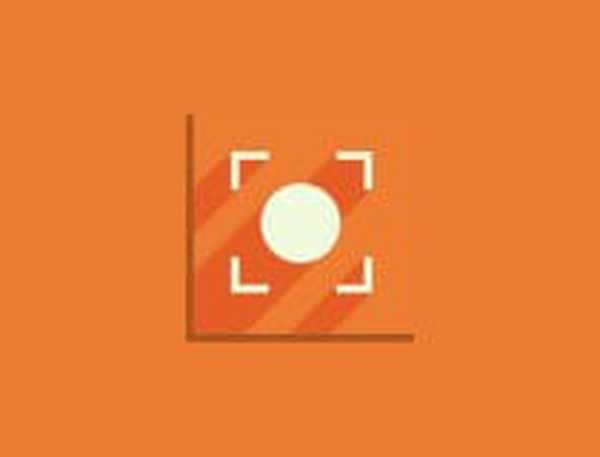
Rejestrator ekranu lodów
Nagrywanie ekranu komputera nigdy nie było łatwiejsze - bezproblemowo rejestruj wysokiej jakości wideo i dźwięk za pomocą Icecream Screen Recorder! Wolny Odwiedź stronę2. Użyj wbudowanego paska gier systemu Windows 10
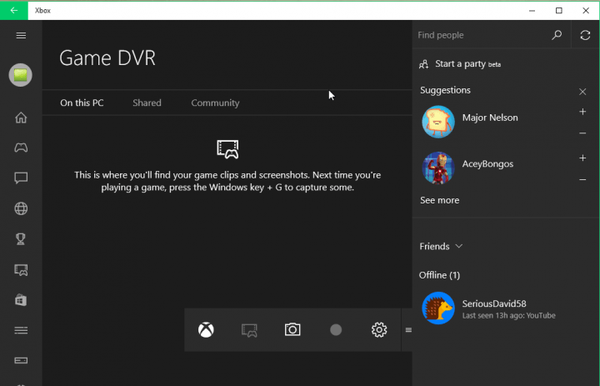
Pasek gier to pasek narzędzi firmy Microsoft, który jest przeznaczony dla graczy do nagrywania zrzutów ekranu i klipów wideo bezpośrednio z ich gier. Chociaż ta funkcja jest przeznaczona do gier, możesz jej również używać w zwykłej pracy.
Oto jak to działa:
- Naciśnij klawisz Windows i G
- Pojawi się wyskakujące okienko i powinieneś sprawdzić Tak, to jest gra pudełko
- Wszystko, co musisz teraz zrobić, aby rozpocząć nagrywanie ekranu, to nacisnąć przycisk przechwytywania i rozpocznie się
Naciśnij ponownie przycisk, gdy chcesz zatrzymać nagrywanie. Możesz także użyć skrótu klawiaturowego klawisz Windows + Alt + R, aby rozpocząć i zatrzymać nagrywanie.
Istnieje również przycisk Ustawienia, za pomocą którego można ustawić limit długości nagrania, więc nie musisz się martwić o zapełnienie miejsca na dysku twardym.
Ta ukryta funkcja jest częścią aplikacji Xbox w systemie Windows 10 i nie jest tak ukryta, służy tylko do nagrywania ekranu w grach, ale najwyraźniej możesz jej również używać w zwykłej pracy.
Aby uzyskać dostęp do nagranych filmów, otwórz aplikację Xbox i przejdź do Game DVR (jest to piąta ikona od dołu).
Jeśli potrzebujesz mocniejszych narzędzi do nagrywania filmów z ekranu systemu Windows 10, możesz pobrać i zainstalować dedykowane oprogramowanie do nagrywania ekranu.
Czy znasz doskonały program do nagrywania ekranu systemu Windows 10? Zapraszam do podzielenia się z nami swoimi doświadczeniami za pośrednictwem sekcji komentarzy poniżej.
Uwaga redaktora: Ten post został pierwotnie opublikowany w październiku 2018 r. I od tego czasu został odnowiony i zaktualizowany w lipcu 2020 r. Pod kątem świeżości, dokładności i kompleksowości.
- Oprogramowanie do nagrywania gier
- nagrywarka ekranu
- Xbox
 Friendoffriends
Friendoffriends
![Jak nagrywać ekran w systemie Windows 10 [Pełny przewodnik]](https://friend-of-friends.com/storage/img/images_5/how-to-record-your-screen-on-windows-10-[full-guide].jpeg)


